In diesem Tutorial zeige ich dir, wie du mit Adobe Photoshop realistische Schatten erstellen kannst. Schatten verleihen deinen Bildern mehr Tiefe und machen sie lebendiger. Egal, ob du ein Produktfoto bearbeitest oder ein künstlerisches Projekt gestaltest, die richtige Schattenzeichnung ist entscheidend. Ich werde dich Schritt für Schritt durch den Prozess führen, um sicherzustellen, dass du alle Techniken verstehst. Lass uns direkt loslegen!
Wichtigste Erkenntnisse
- Ein realistischer Schatten kann mit verschiedenen Techniken erzielt werden, darunter die Verwendung von Schlagschatten und Pinselwerkzeugen.
- Die Härte und Transparenz des Schattens spielen eine wichtige Rolle bei der Realitätsnähe.
- Die richtige Farbenwahl ist wichtig, um Schatten in den Kontext der Hintergrundszene zu setzen.
Schritt-für-Schritt-Anleitung
Schlagschatten hinzufügen
Beginne mit einem Produktbild, beispielsweise einer Dose. Zunächst blenden wir andere Gruppen aus, um uns auf unser Objekt zu konzentrieren. Der erste Schritt ist das Hinzufügen eines Schlagschattens. Klicke mit der rechten Maustaste auf die Ebene der Dose und wähle „Fülloptionen“. Gehe dann nach unten und aktiviere die Option „Schlagschatten“.
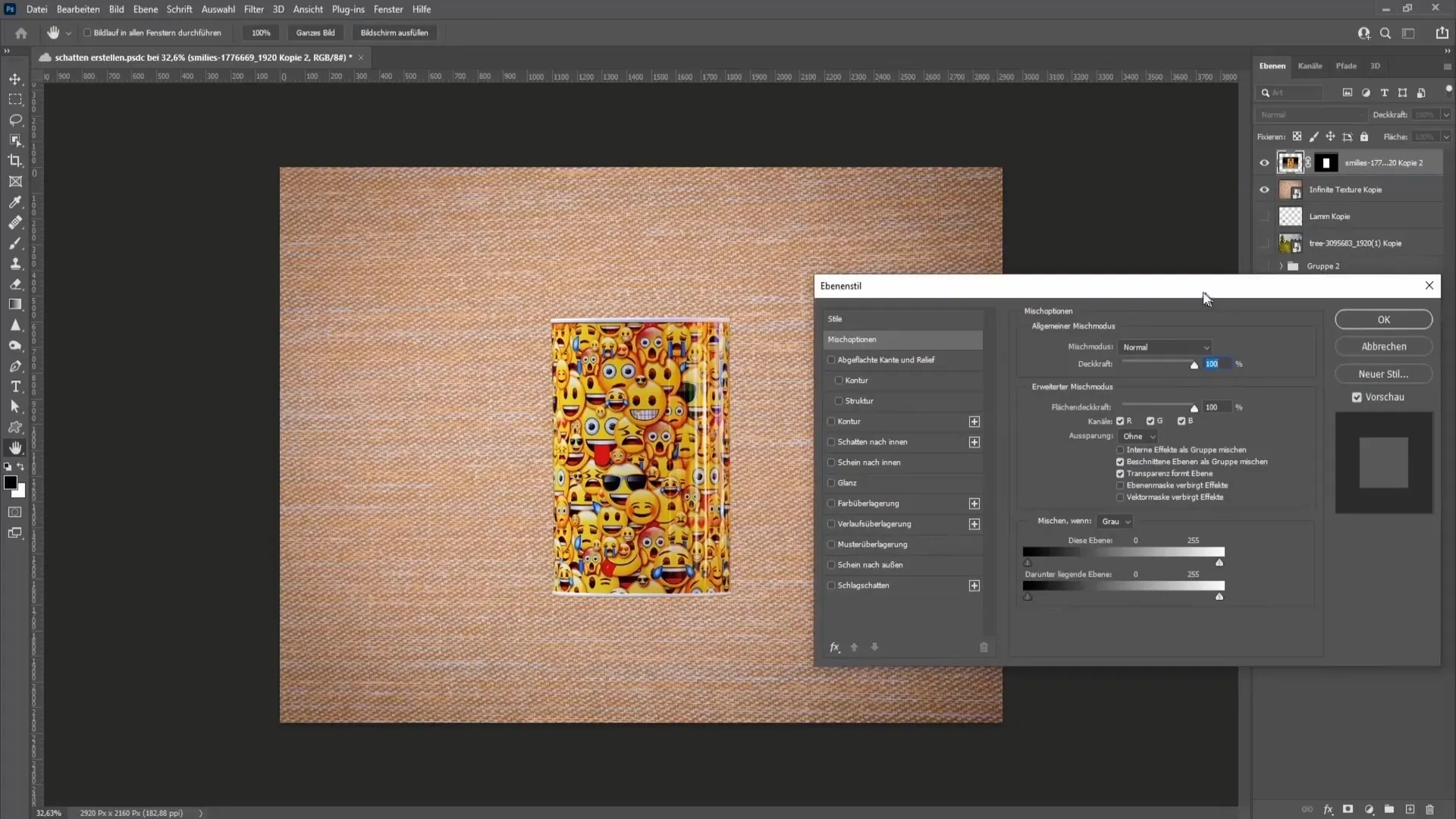
Hier kannst du mit den Einstellungen experimentieren. Ich empfehle, die Werte so zu wählen, dass der Schatten nicht zu stark oder zu weich wirkt. Das Ziel ist es, einen subtilen Schatten zu erzeugen, der das Objekt hervorhebt, ohne dass er übertrieben wirkt.
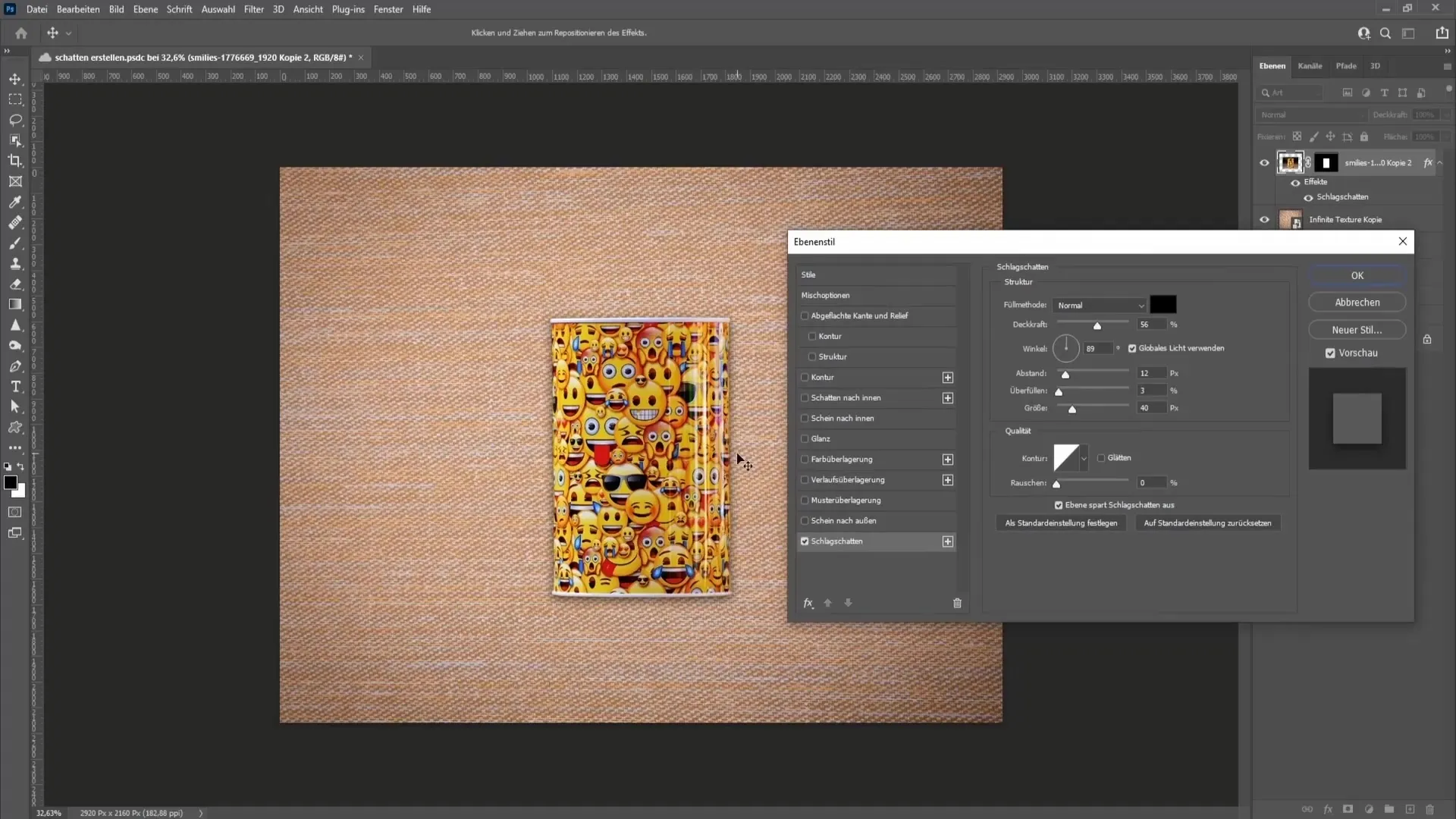
Wenn du mit den Einstellungen zufrieden bist, klicke auf „OK“. Du hast nun den ersten Schritt zur Schaffung eines realistischen Schattens abgeschlossen.
Schatten manuell erstellen
Der zweite Schritt besteht darin, den Schatten manuell zu erstellen. Dazu erstellst du eine neue Ebene. Wähle den Pinsel aus und stelle die Härte auf 100%. Halte die Alt-Taste gedrückt und klicke mit der rechten Maustaste, um die Pinselgröße anzupassen. Beginne nun, grob einen Schatten aufzuzeichnen. Es ist nicht notwendig, dass der Schatten perfekt aussieht; wichtig ist, dass er die Schattenform des Objekts sinnvoll simuliert.
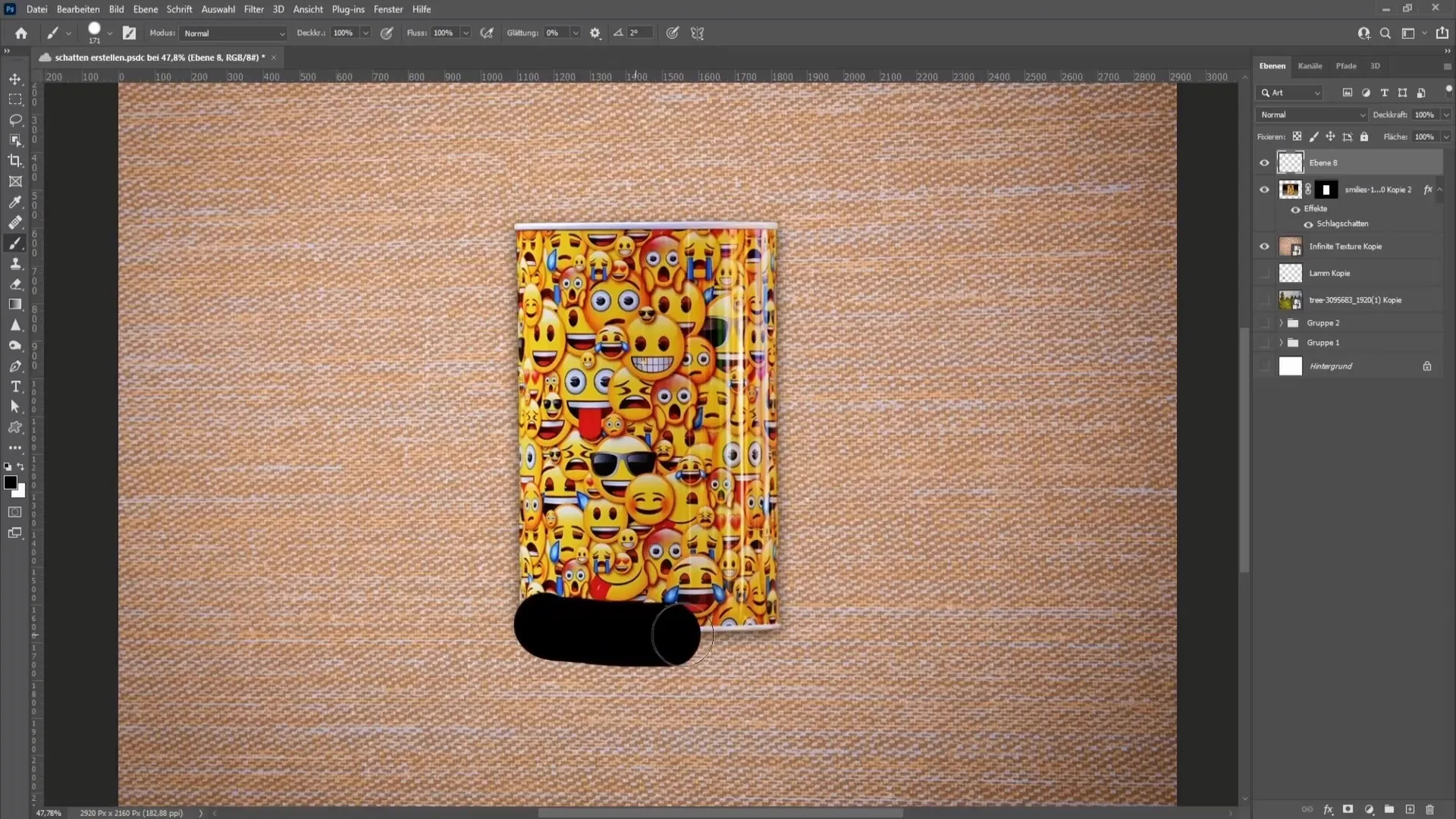
Nach dem Zeichnen konvertierst du die Zeichnung in ein Smartobjekt, damit du den Filter im Nachhinein noch bearbeiten kannst. Gehe dazu auf „Filter“ und wähle „Weichzeichnungsfilter“, dann „Gauscher Weichzeichner“. Diese Technik hilft dir dabei, den Schatten weicher zu zeichnen und natürlicher wirken zu lassen.
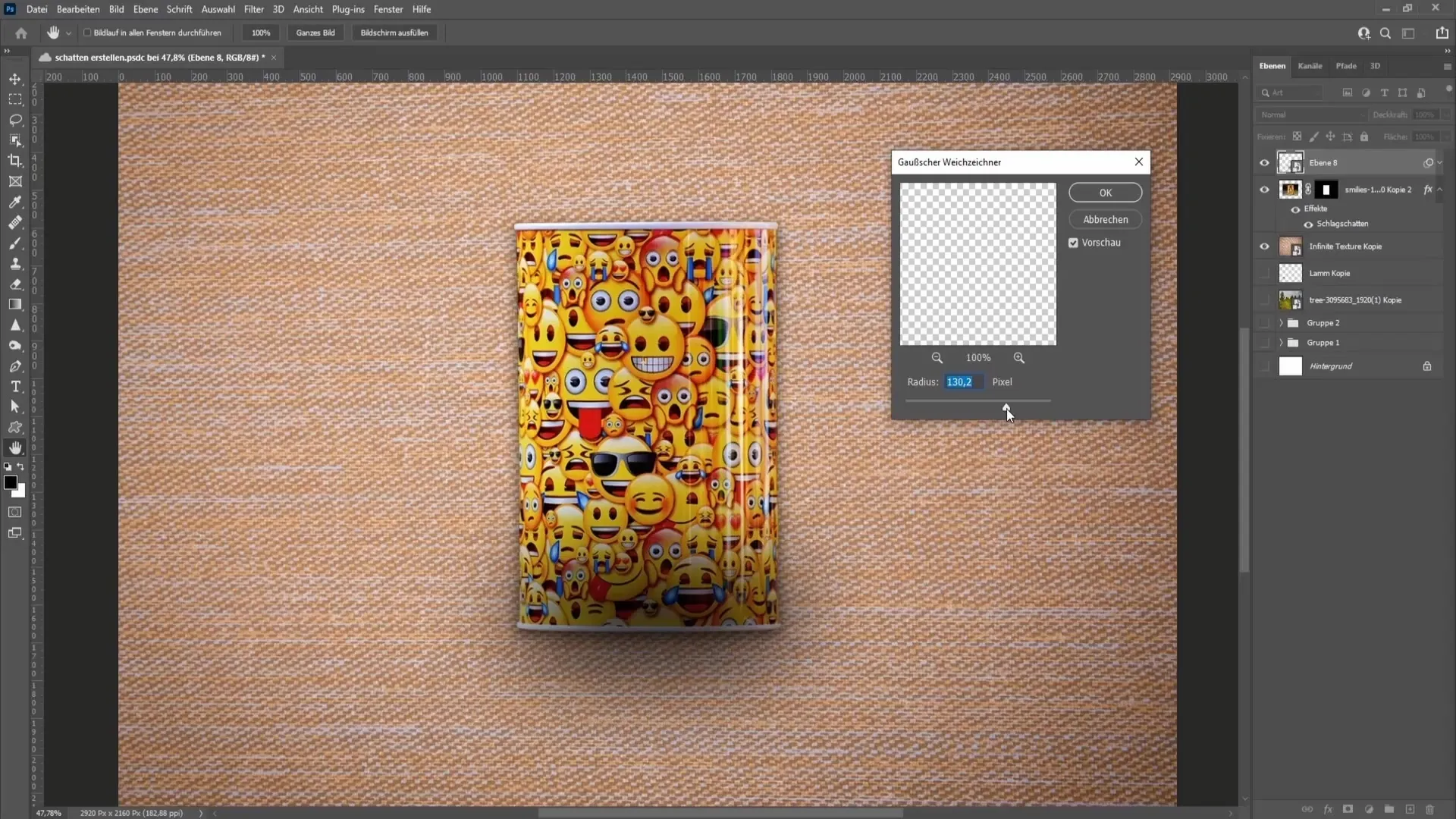
Du kannst jederzeit wieder zu diesem Filter zurückkehren und Anpassungen vornehmen, indem du einfach einen Doppelklick auf das Smartobjekt machst.
Schatten positionieren und anpassen
Jetzt ist es an der Zeit, den Schatten unter das Objekt zu ziehen. Dies kannst du machen, indem du mit gedrückter linker Maustaste den Schatten bewegst. Wenn du mit dem Ergebnis noch nicht ganz zufrieden bist, kannst du den Schatten weiter verschieben. Auch die Verwendung der Pfeiltasten ermöglicht eine präzisere Platzierung.
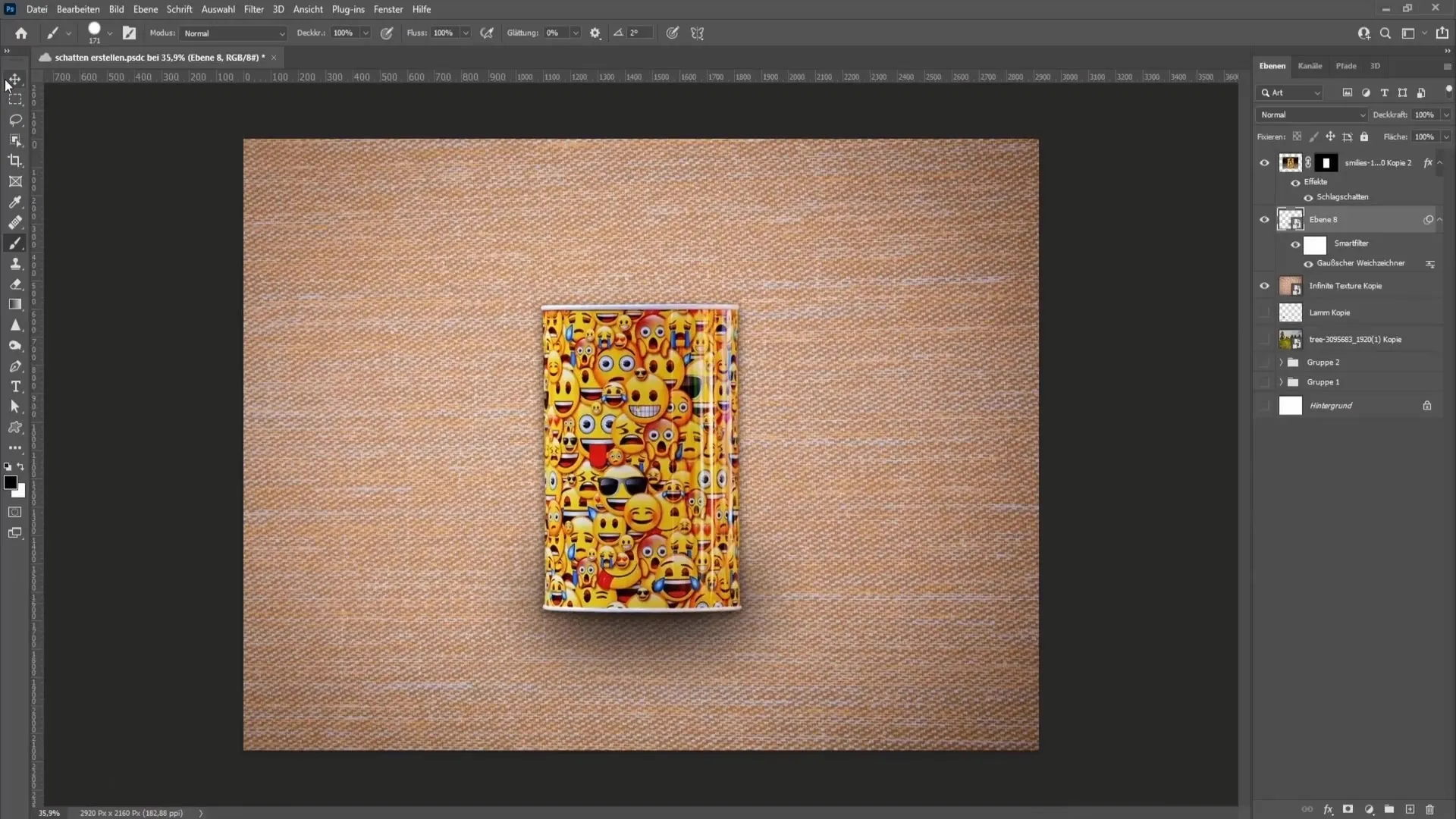
Falls der Schatten zu weit oder zu groß wirkt, kannst du eine Maske anlegen und mit schwarzer Farbe den unerwünschten Bereich entfernen. Achte darauf, die Härte des Pinsels auf 0% zu setzen, um weichere Kanten zu erhalten. Dies gibt dem Schatten ein realistischeres Aussehen.
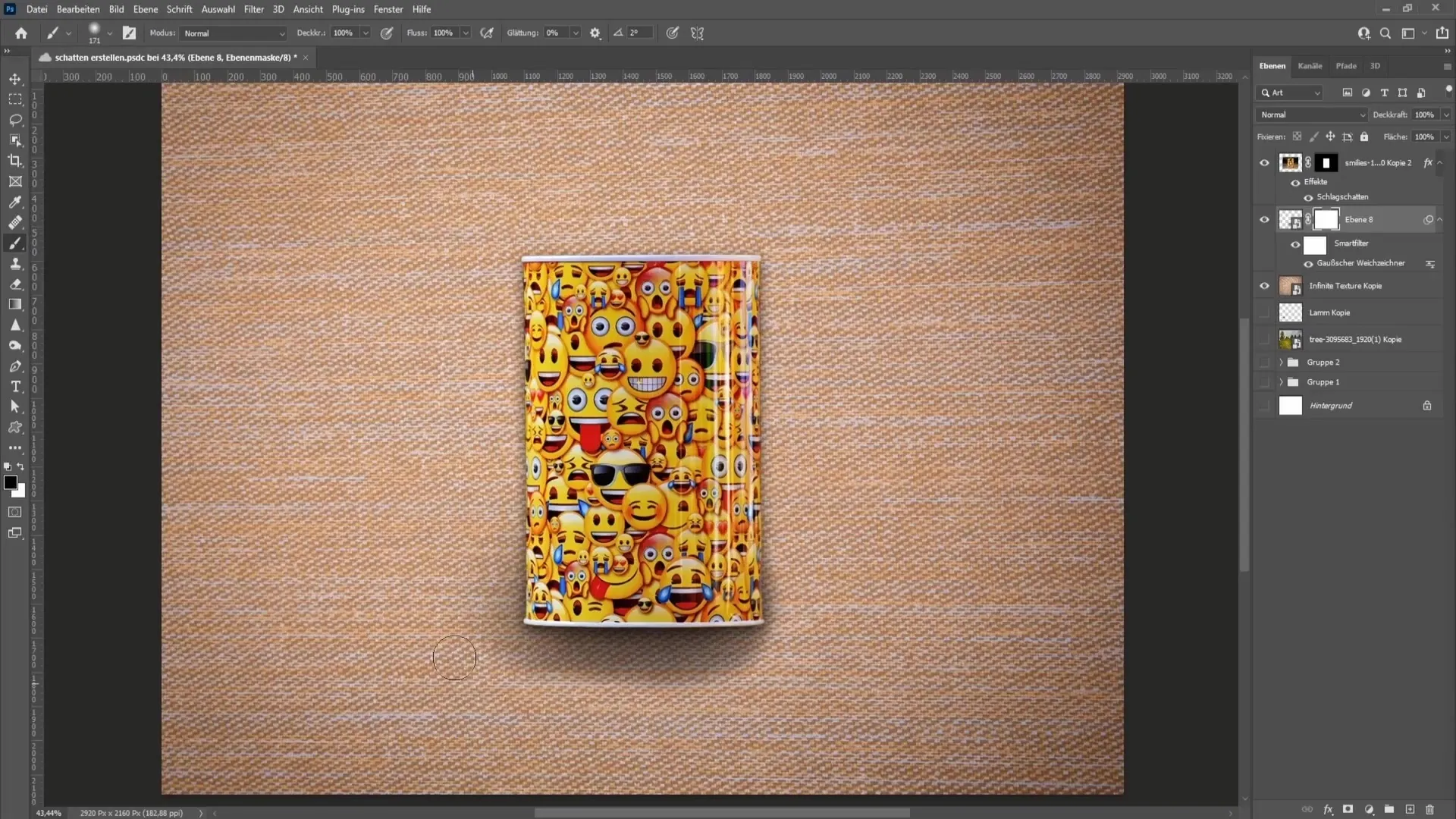
Feinjustierung des Schattens
Wenn du den Schatten etwas abmildern möchtest, kannst du die Deckkraft anpassen oder wieder zu dem Gauschen Weichzeichner zurückkehren und eine noch weichere Kante einstellen.
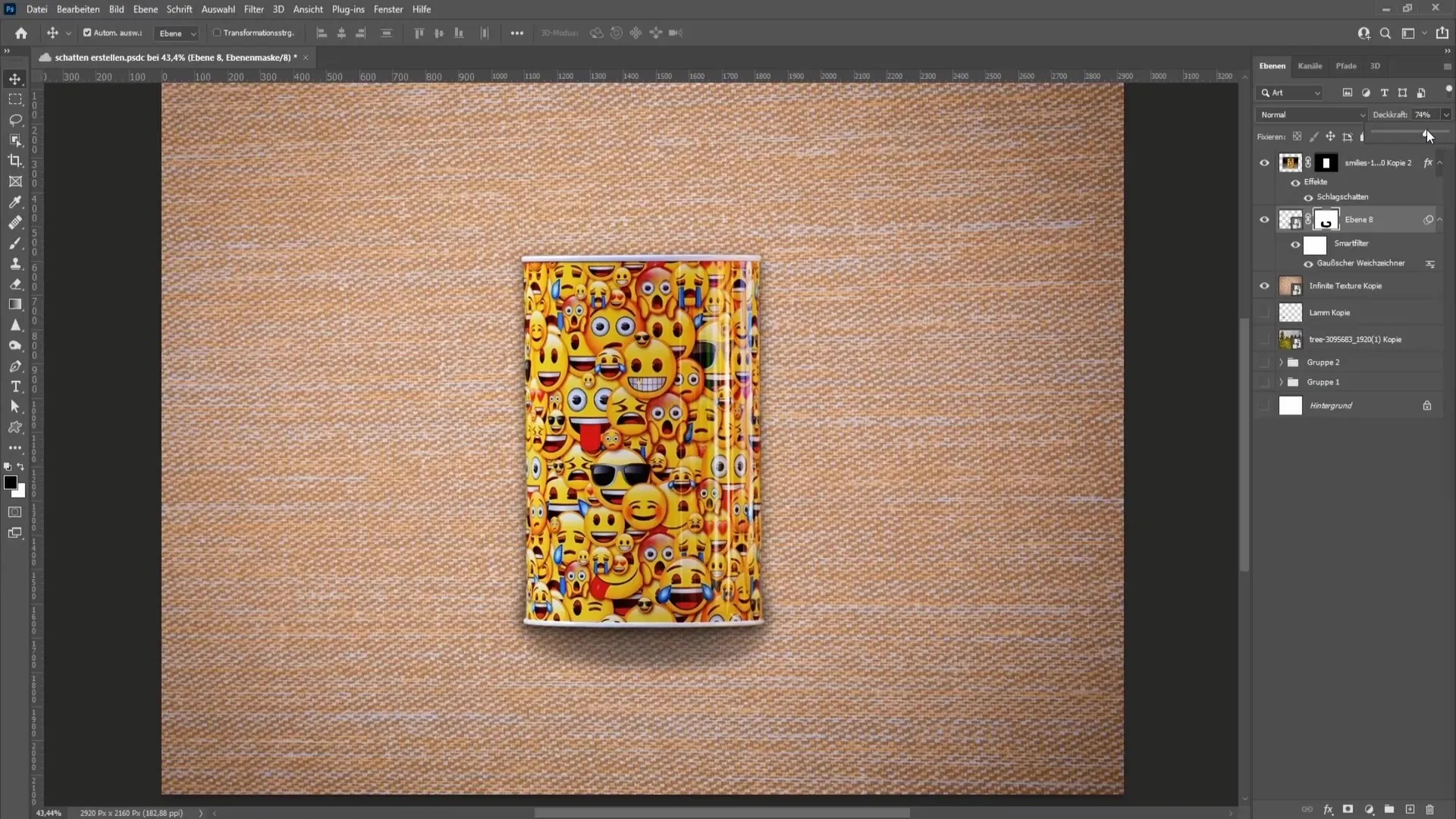
Wenn du mit der Maske arbeitest, kannst du auch die Farbe wiederherstellen, indem du mit einem weißen Pinsel darüber malst. So kannst du die Konturen des Schattens weiter verfeinern und natürlicher gestalten.
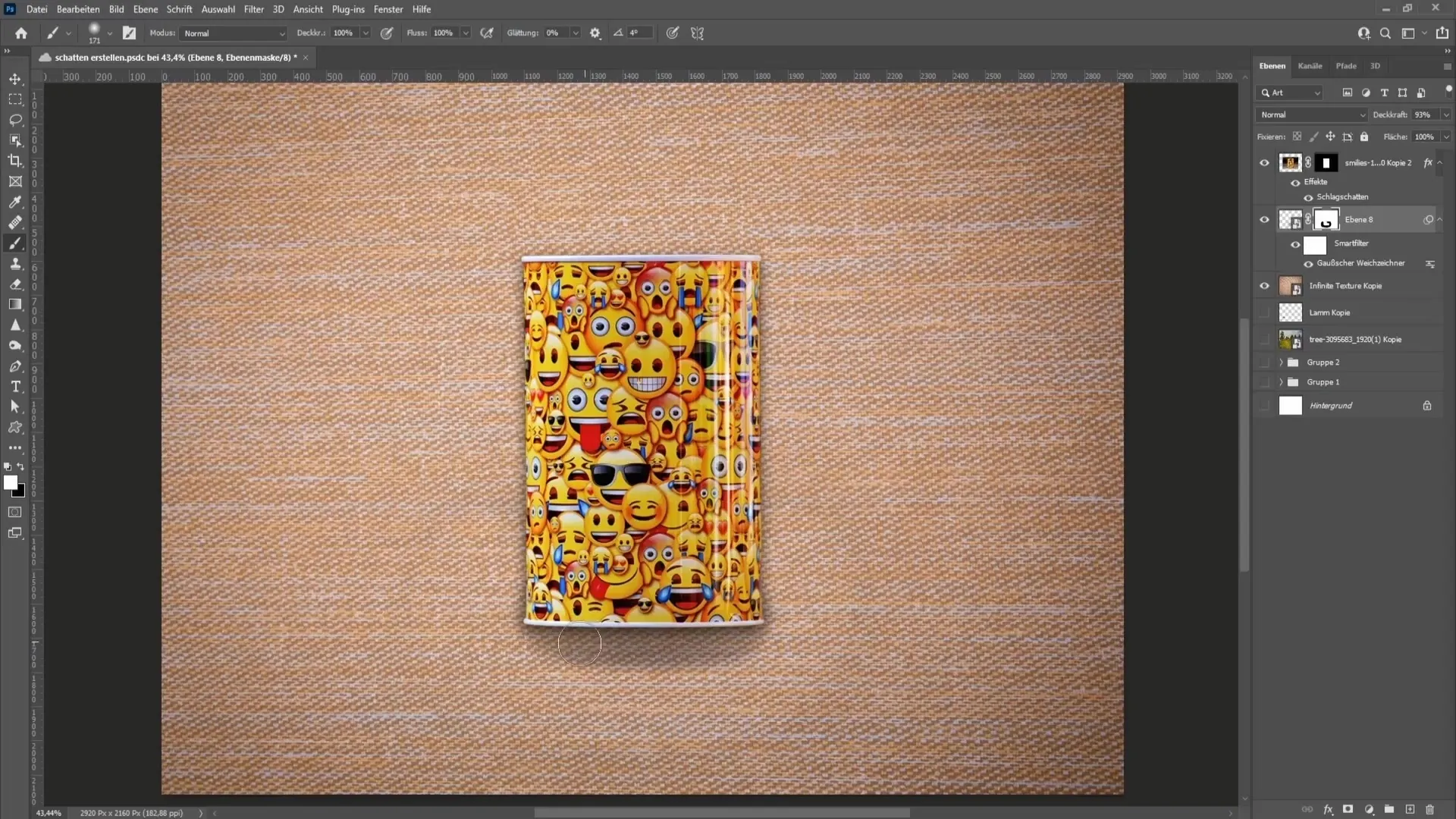
Arbeiten mit Bildern und verschiedenen Lichtquellen
Lass uns nun ein weiteres Beispiel betrachten, zum Beispiel das eines Schafes im Freien. Hier ist es wichtig, die Lichtquelle zu beachten. Das Licht scheint stark bewölkt zu sein, was bedeutet, dass die Schatten weicher und weniger klar sind.

Du solltest die Farbe des Schattens an die Umgebung anpassen. Verwende die Pipette, um eine dunkle Farbe auszuwählen, die zur Umgebung passt, beispielsweise ein dunkles Grün für den Schatten, der auf einer Wiese liegt.

Erstelle dann eine Kopie des Objektes, worüber du einen Schatten zeichnen möchtest. Gehe dann zurück zur Schattenebene und wähle „Fläche füllen“, um den Schatten rough zu erstellen.

Transformation und Feinbearbeitung
Nutze die Tastenkombination Ctrl + T, um den Schatten zu transformieren. Achte darauf, die Proportionen nicht zu sehr zu verzerren, während du ihn an die Beine des Schafes anpasst. Du kannst die Höhe oder Breite auch leicht anpassen, um eine realistische Platzierung zu erzielen.

Bemaile den Schatten direkt unter das Objekt, um zu gewährleisten, dass der Schatten realistisch aussieht und unter den Pfoten erscheint. Das erleichtert das Verfeinern.
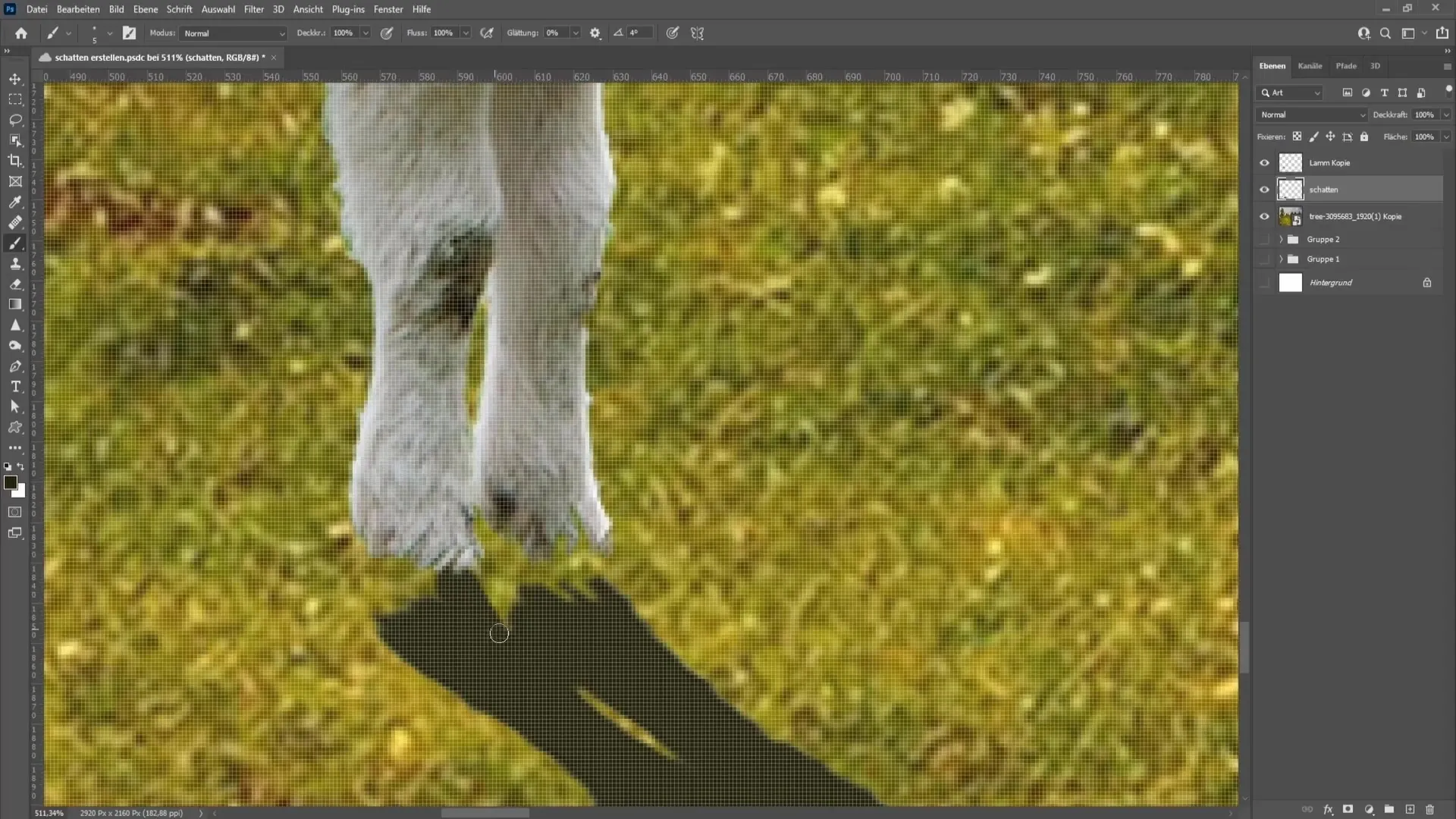
Färbe den Schatten gegebenenfalls ein wenig dunkler und stelle die Ebene auf „Multiplizieren“, um eine bessere Anpassung an den Untergrund zu erreichen.

Kernschatten und finale Anpassungen
Es ist ratsam, auch einen schwachen Kernschatten hinzuzufügen, um die Tiefe zu verstärken. Zeichne einen feinen Kernschatten an den Füßen des Schafes, das sollte nicht zu ausgeprägt sein, um die Natürlichkeit nicht zu verlieren.
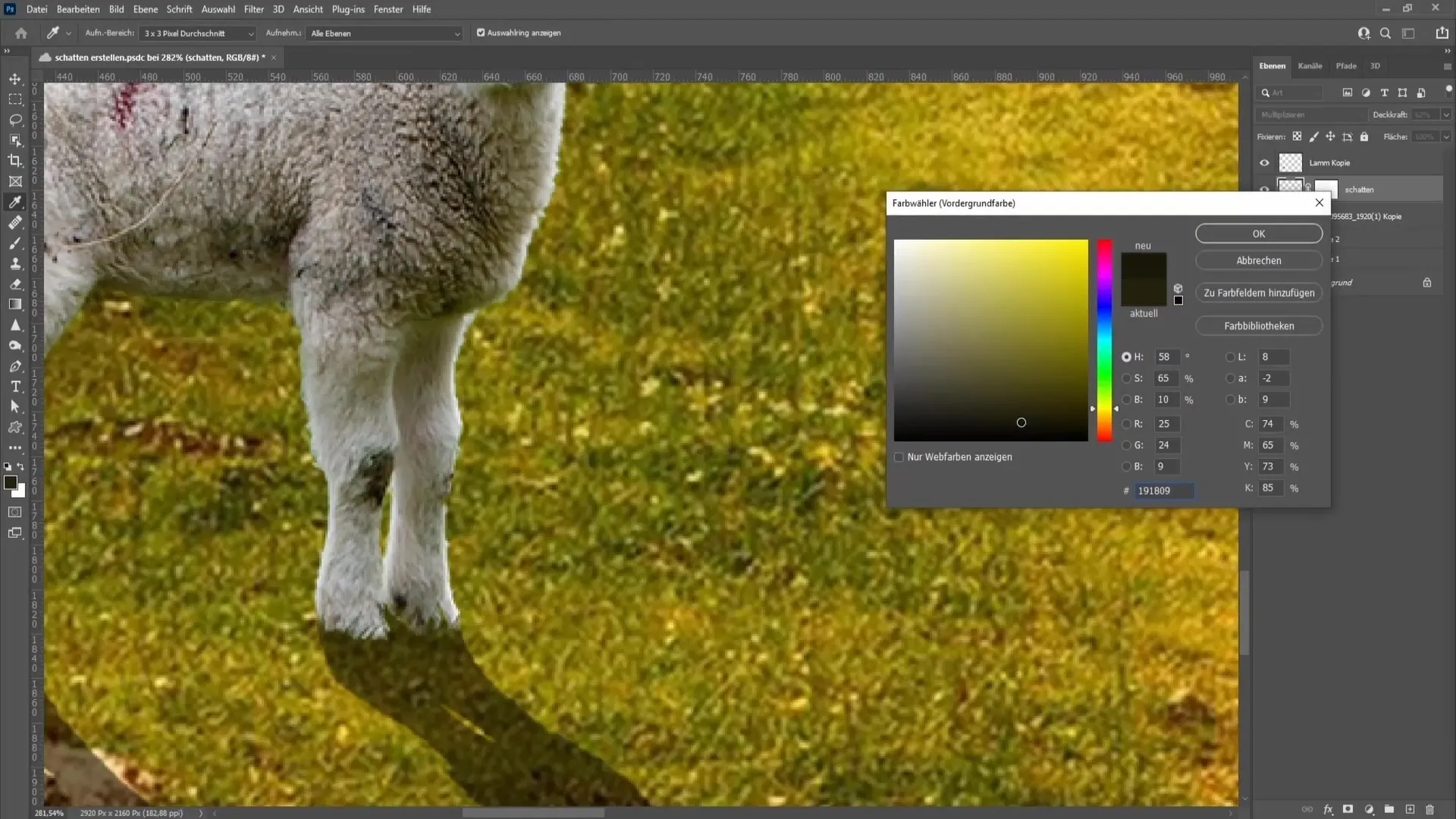
Wenn du mit der Geometrie des Schattens zufrieden bist, kannst du wieder „Multiplizieren“ oder „Weiches Licht“ nutzen.
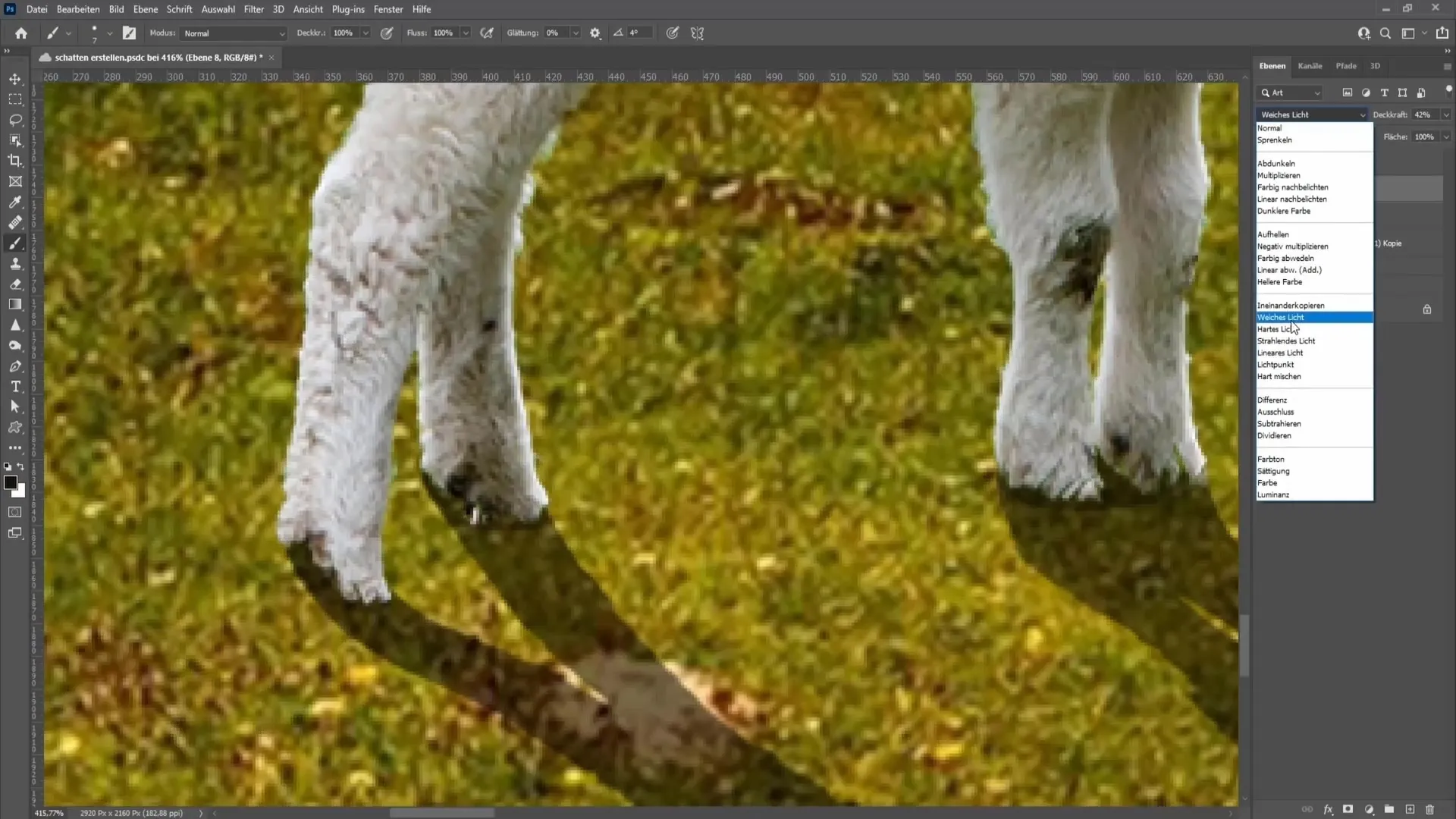
Um die Schatteneffekte weiter zu verfeinern, kannst du die Ebene der Schattenmaske anpassen und mit dem Verlaufswerkzeug arbeiten, um den Schatten vom Vordergrund bis zum Hintergrund zu variieren.

Diese Technik sorgt dafür, dass der Schatten realistischer aussieht und sich harmonisch ins Bild einfügt.
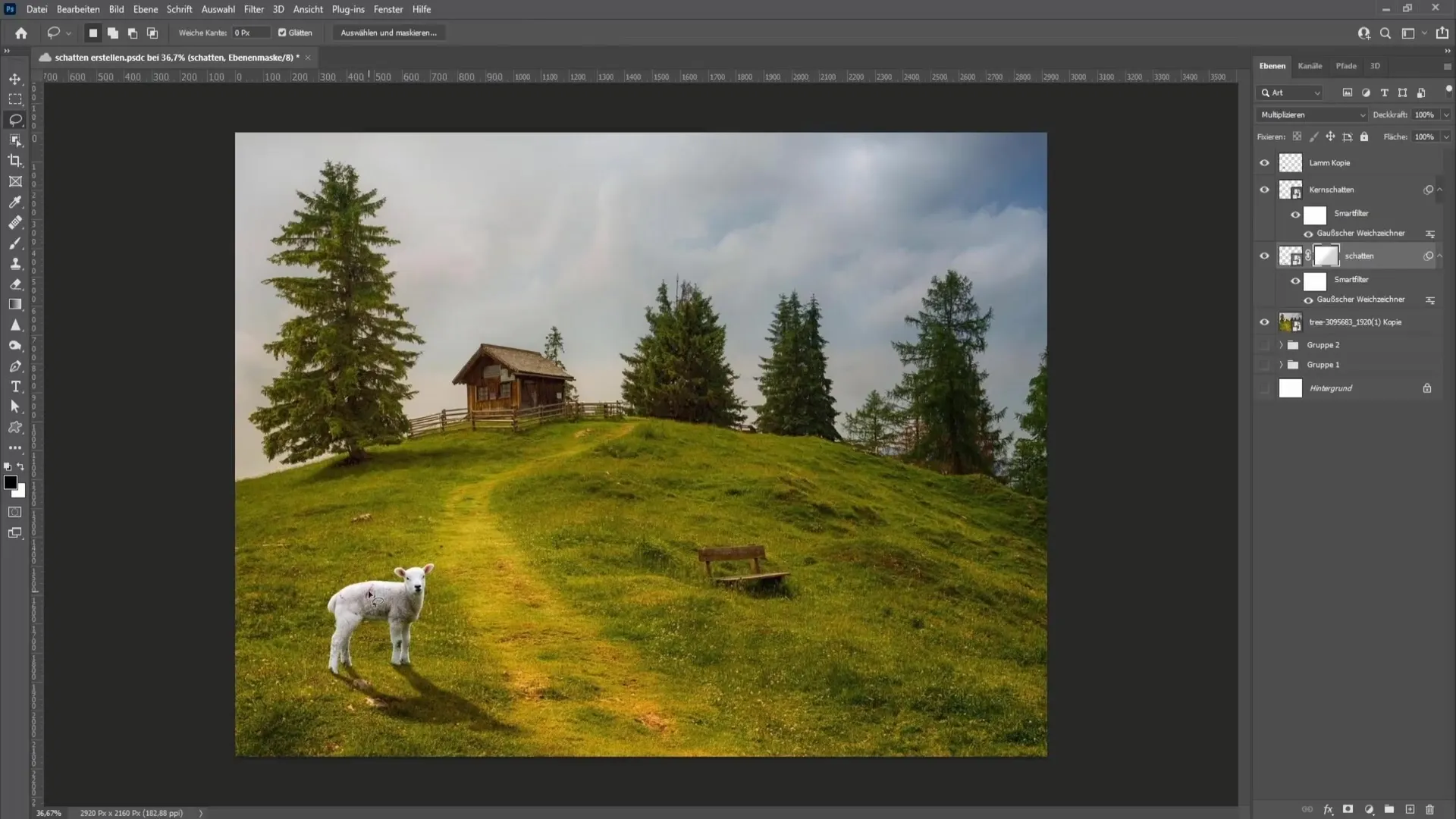
Zusammenfassung
In dieser Anleitung hast du gelernt, wie du realistische Schatten in Photoshop erzeugen kannst. Du kennst nun den Prozess, von der Anwendung von Schlagschatten über das Zeichnen und Verfeinern bis hin zur Erstellung von Kernschatten und Farbthematik. Mit diesen Techniken wirst du in der Lage sein, deinen Bildern eine weitere Dimension zu verleihen.
Häufig gestellte Fragen
Wie kann ich die Farbe des Schattens ändern?Verwende die Pipette, um eine passende Farbe aus dem Hintergrund auszuwählen und passe sie in der Schattenebene an.
Kann ich die Ergebnisse jederzeit ändern?Ja, durch die Verwendung von Smartobjekten kannst du deine Filter jederzeit anpassen.
Ist der Prozess des Schattenerstellens immer gleich?Nicht unbedingt. Je nachdem, welche Lichtquelle vorhanden ist, kann der Stil der Schattenzeichnung variieren.


